让你的PPT自动播放,轻松引导观众
在现代演示中,自动播放功能可以帮助你无缝地展示内容,吸引观众的注意力。无论是用于自我展示还是商业汇报,掌握这一技巧将为你的PPT增添专业感。以下是设置PPT自动播放的几种方法,帮助你快速上手!
方法一:使用幻灯片切换设置
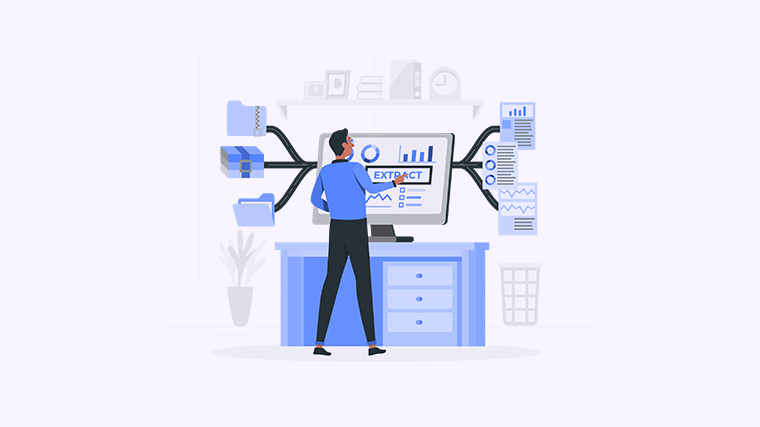
1. 打开你的PPT文件。
2. 点击顶部菜单中的“幻灯片放映”选项。
3. 选择“设置幻灯片放映”。
4. 在弹出的窗口中,选择“循环放映,直到‘Esc’键被按下”。
5. 点击“确定”以保存设置。
这样,你的PPT将在放映结束后自动重新开始。
方法二:设置每张幻灯片的自动切换时间
1. 在幻灯片编辑模式下,选择你想设置的幻灯片。
2. 点击“切换”标签。
3. 在“切换到此幻灯片”部分,勾选“在此时间后”并设置你希望的时间(例如:5秒)。
4. 对每一张幻灯片重复以上步骤。
这样,每张幻灯片将在设定的时间后自动切换。
方法三:使用VBA宏实现高级自动播放
1. 按下 Alt + F11 打开VBA编辑器。
2. 在“插入”菜单中选择“模块”。
3. 粘贴以下代码:
Sub AutoPlay() Dim slide As slide For Each slide In ActivePresentation.Slides slide.Select ActivePresentation.SlideShowWindow.View.Next Application.Wait (Now + TimeValue("0:00:05")) Next slideEnd Sub
4. 关闭VBA编辑器,并返回PPT。
5. 在“宏”中运行“AutoPlay”。
这样将实现更灵活的自动播放功能。
如果你有任何想法、解决方案或问题,欢迎分享!更多模板可点击下方图片下载WPS查看。
本文编辑:贰十肆,来自加搜AIGC